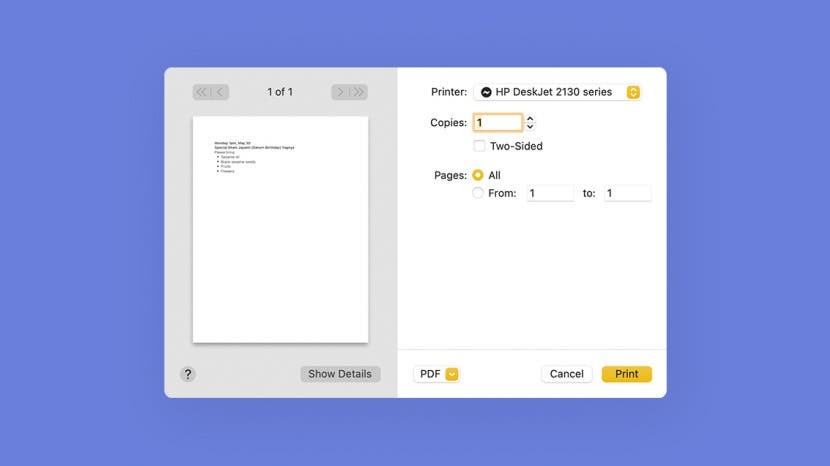
* Αυτή η ανάρτηση είναι μέρος του iPhone Life's Συμβουλή της ημέρας ενημερωτικό δελτίο. Εγγραφείτε. *
Ψάχνετε να εκτυπώσετε μια αγαπημένη συνταγή, φωτογραφία διακοπών ή οδηγίες; Σε Mac, είναι εύκολο να εκτυπώσετε από διάφορες εφαρμογές, αρκεί ο εκτυπωτής σας να είναι ρυθμισμένος και συνδεδεμένος σωστά. Ενώ ορισμένες συγκεκριμένες ρυθμίσεις ενδέχεται να διαφέρουν μεταξύ των εφαρμογών, θα καλύψουμε τις βασικές επιλογές εκτύπωσης για να σας βοηθήσουμε να εκτυπώνετε εύκολα έγγραφα και σημειώσεις από το Mac σας. Ας δούμε πώς να εκτυπώνετε από τον υπολογιστή Mac σας.
Σχετίζεται με: Πώς να αλλάξετε το όνομα AirDrop σε iPhone, iPad και Mac σε δευτερόλεπτα
Γιατί θα σας αρέσει αυτή η συμβουλή
- Εκτυπώστε οδηγίες, αγαπημένες συνταγές, διασκεδαστικές φωτογραφίες και πολλά άλλα!
- Προσαρμόστε τις ρυθμίσεις εκτύπωσης για να ορίσετε το εύρος σελίδων, τις επιλογές χρώματος και εάν θέλετε να εκτυπώσετε μονής ή διπλής όψης.
Πώς να εκτυπώσετε από Mac
Τα παρακάτω βήματα δείχνουν πώς να εκτυπώνετε από την εφαρμογή Apple Notes. Ωστόσο, είναι σημαντικό να έχετε κατά νου ότι οι συγκεκριμένες ρυθμίσεις και επιλογές εκτύπωσης θα διαφέρουν ελαφρώς μεταξύ των εφαρμογών και του εκτυπωτή που χρησιμοποιείτε. Για να μάθετε περισσότερα σχετικά με την αξιοποίηση των δυνατοτήτων του Mac σας στο έπακρο, εγγραφείτε δωρεάν
Συμβουλή της ημέρας ενημερωτικό δελτίο. Τώρα, δείτε πώς να εκτυπώσετε με Mac:- Ανοιξε το Εφαρμογή σημειώσεων.
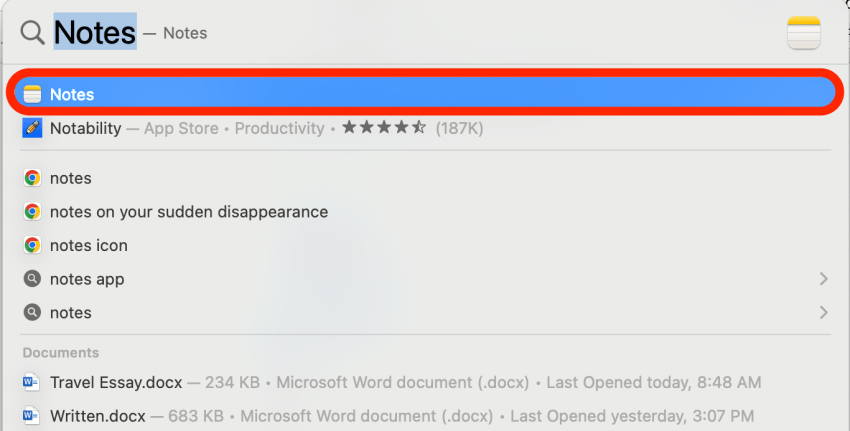
- Επιλέξτε τη σημείωση (ή άλλο αρχείο, εάν εκτυπώνετε από διαφορετική εφαρμογή) που θέλετε να εκτυπώσετε.
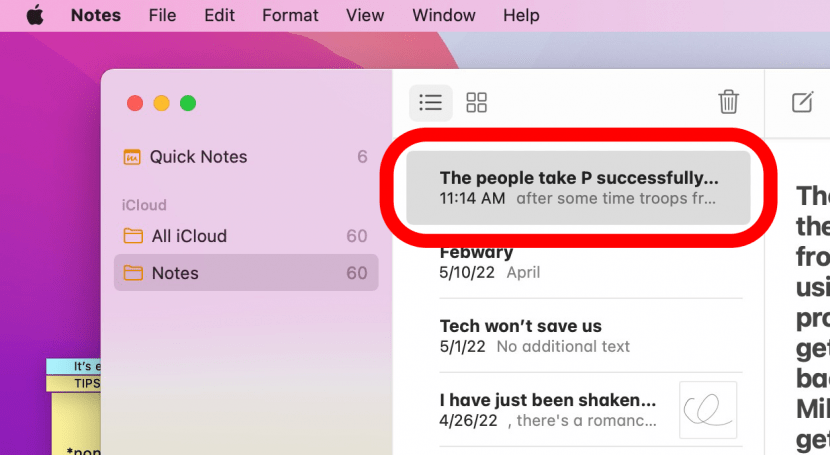
- Κάντε κλικ Αρχείο.
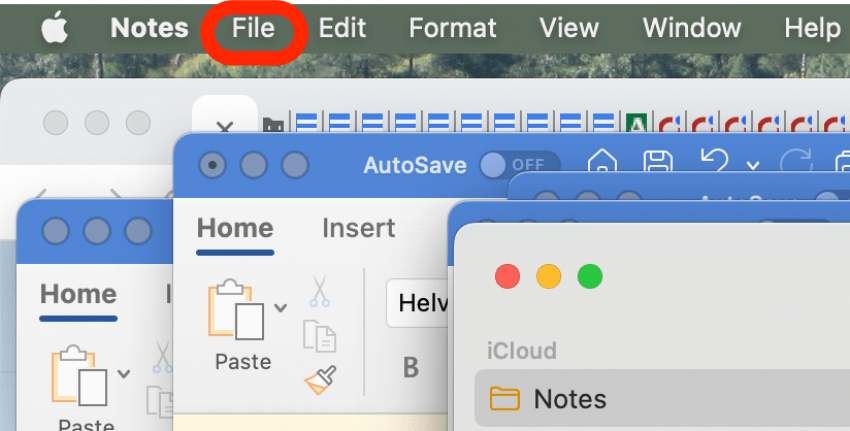
- Κάντε κλικ Τυπώνω.
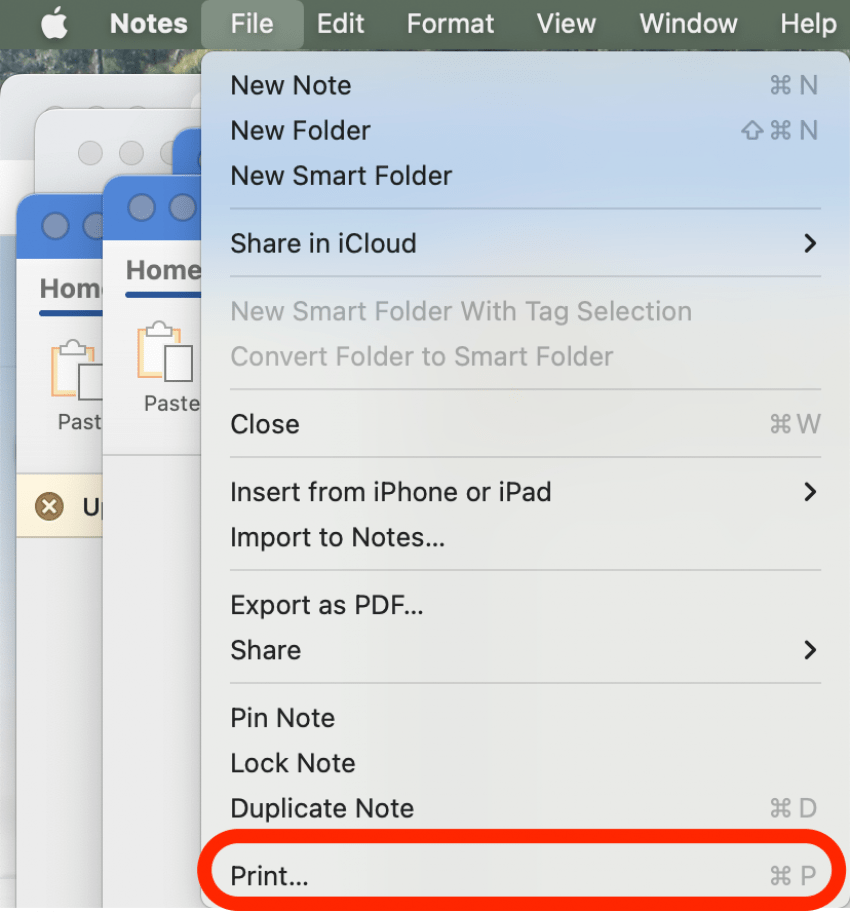
- Εναλλακτικά, μπορείτε να χρησιμοποιήσετε τη συντόμευση πληκτρολογίου Εκτύπωση πατώντας Command + P.
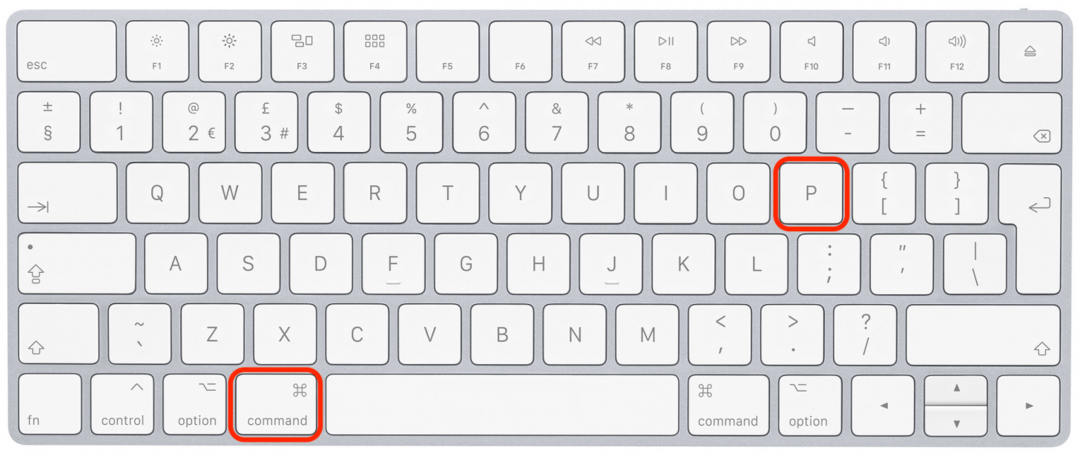
- Κάντε κλικ στο Αναπτυσσόμενο μενού εκτυπωτή για να επιλέξετε τον εκτυπωτή σας.
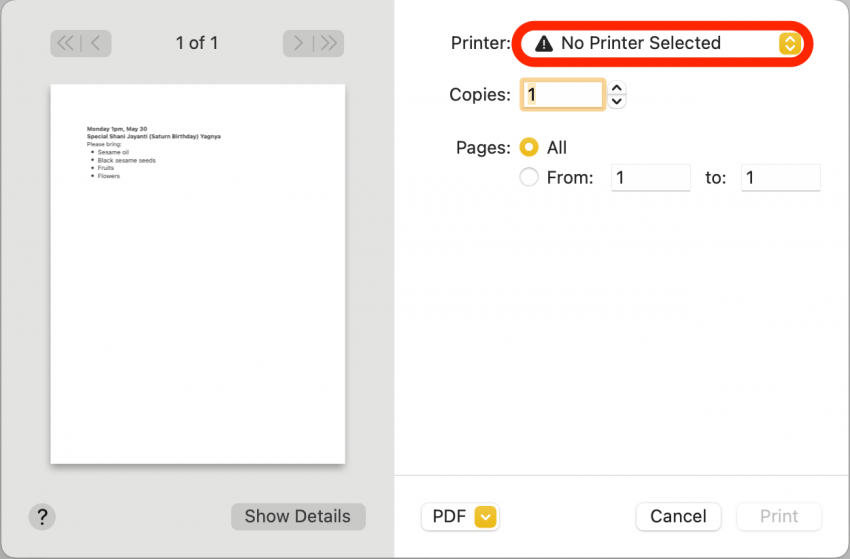
- Εάν ο εκτυπωτής σας δεν έχει ήδη προστεθεί, θα πρέπει να κάνετε κλικ Προσθήκη εκτυπωτή προτού μπορέσετε να επιλέξετε τον εκτυπωτή σας από το μενού.
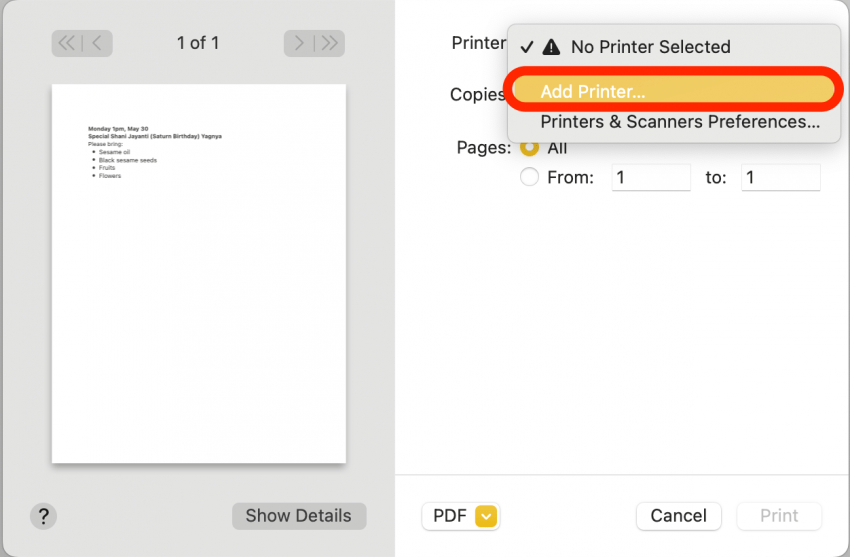
- Επιλέξτε τον εκτυπωτή σας από τη λίστα των συνδεδεμένων εκτυπωτών και κάντε κλικ Προσθήκη.
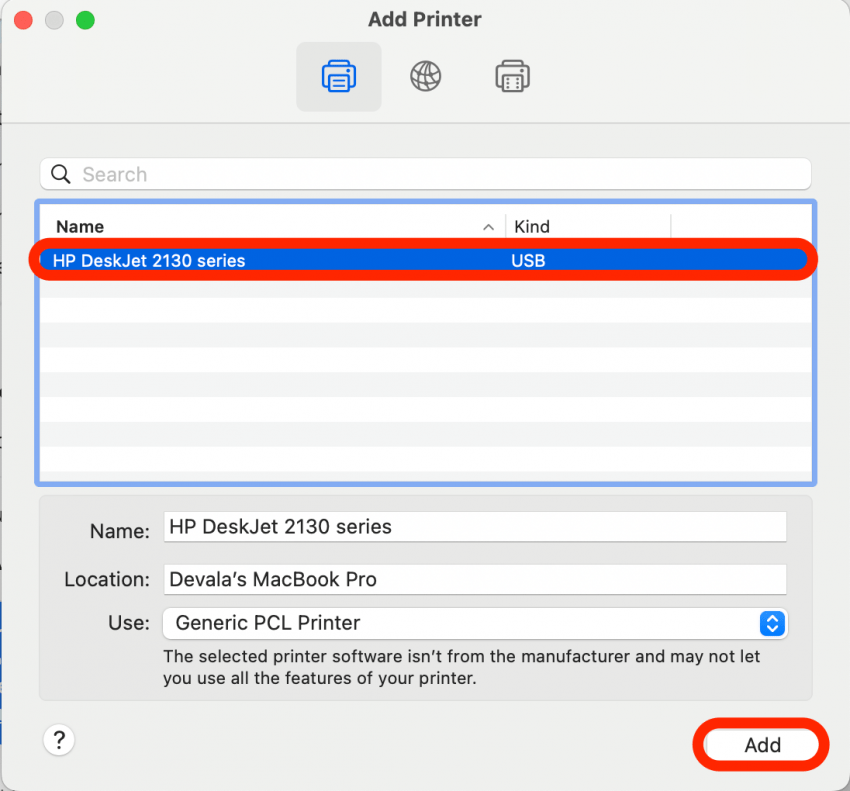
- Επιλέξτε πόσα αντίγραφα θέλετε να εκτυπώσετε. Μπορείτε είτε να πληκτρολογήσετε έναν αριθμό στο πεδίο κειμένου είτε να κάνετε κλικ στα πάνω και κάτω βέλη στο πλάι.
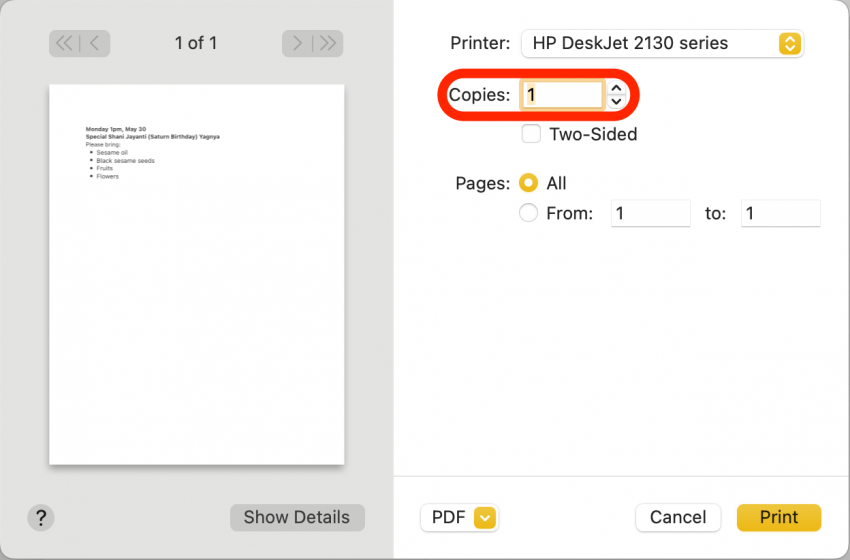
- Επιλέξτε το πλαίσιο ελέγχου Διπλής όψης εάν θέλετε να εκτυπώσετε και στις δύο πλευρές του χαρτιού ή αφήστε το μη επιλεγμένο εάν θέλετε να εκτυπώσετε στη μία όψη κάθε φύλλου χαρτιού.
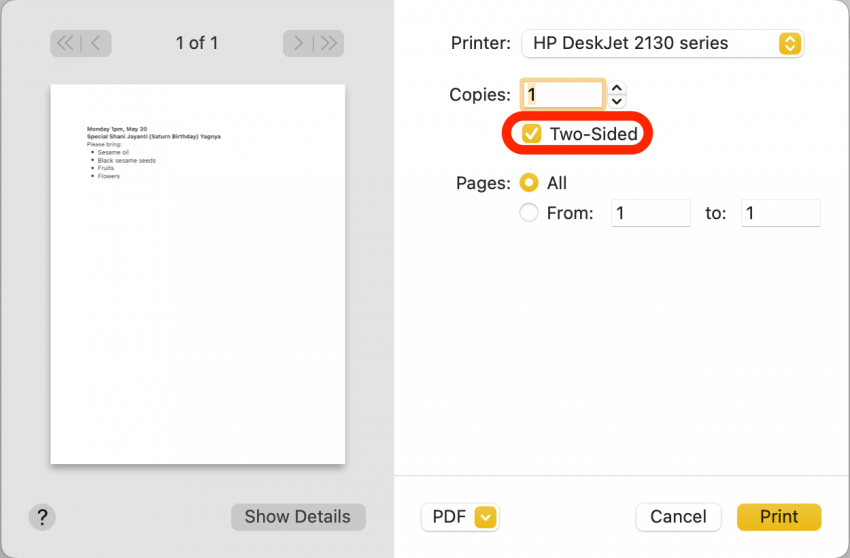
- Εάν θέλετε να εκτυπώσετε μόνο ένα συγκεκριμένο εύρος σελίδων, εισαγάγετε τις σελίδες έναρξης και τέλους της ενότητας που θέλετε να εκτυπώσετε. Διαφορετικά, μπορείτε να επιλέξετε Όλα για να εκτυπώσετε ολόκληρο το έγγραφο.
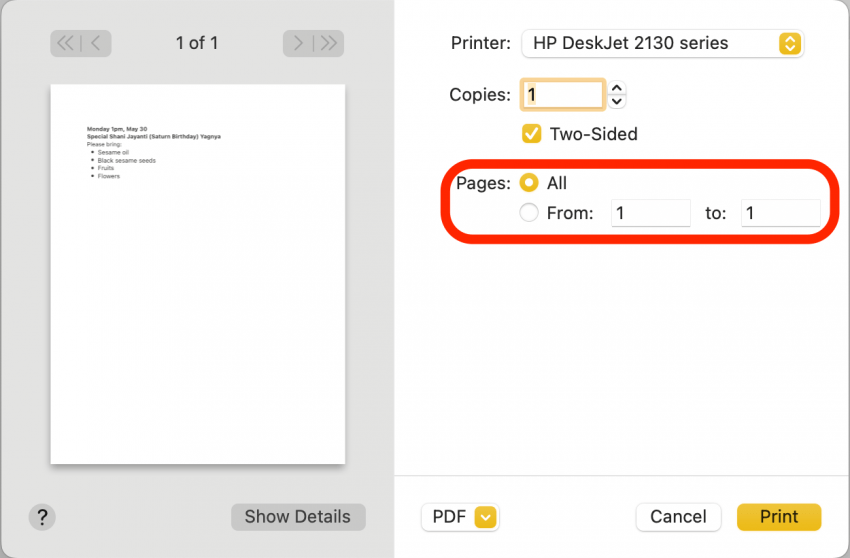
- Μόλις είστε ικανοποιημένοι με τις ρυθμίσεις εκτύπωσης, κάντε κλικ Τυπώνω.
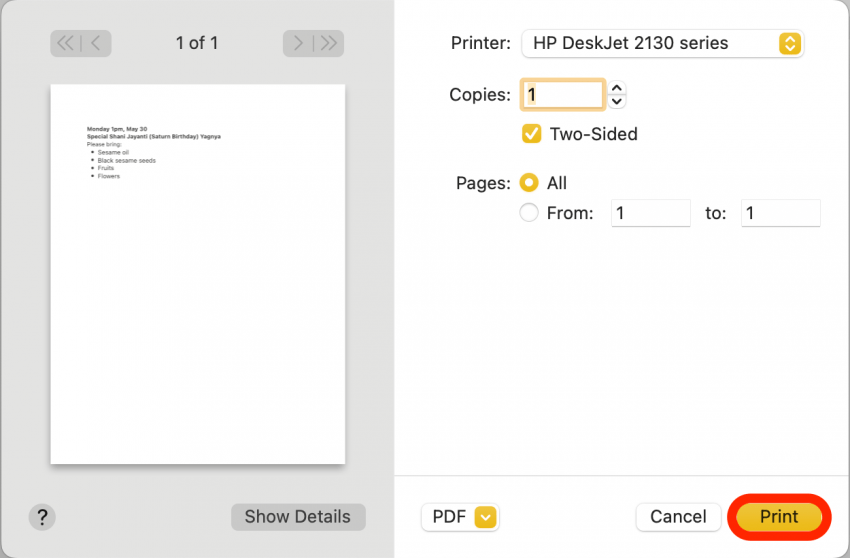
Τώρα η σημείωσή σας θα πρέπει να εκτυπωθεί. Ορισμένες ρυθμίσεις, όπως το πλαίσιο ελέγχου Δύο όψεων, ενδέχεται να απουσιάζουν ή να διαφέρουν ανάλογα με τον τύπο του εκτυπωτή που χρησιμοποιείτε. Αλλά ως επί το πλείστον, αυτά τα βήματα θα ισχύουν σε διαφορετικούς εκτυπωτές και εφαρμογές. Καλή εκτύπωση!
Στοιχεία συγγραφέα

Στοιχεία συγγραφέα
Η Devala Rees είναι συγγραφέας από την ηλικία των έντεκα ετών και πιστός χρήστης των προϊόντων της Apple για ακόμη περισσότερο. Το συγγραφικό του υπόβαθρο είναι αρκετά εκλεκτικό, από ανεξάρτητα επαγγελματικά άρθρα μέχρι ινδουιστικές θρησκευτικές υποτροφίες έως μυθιστορήματα φαντασίας. Μεγάλο μέρος της γραφής του για διάφορα θέματα μπορεί να βρεθεί στο Quora.com.